情報番号:014145 【更新日:2013.04.23】
「dynabook TV Center」インターネット(iEPG)から録画予約する方法
| 対応機種 | |
|---|---|
| 対象OS | Windows(R)8,Windows 8.1 |
| カテゴリ | テレビ、録画する方法 |
回答・対処方法
はじめに
「dynabook TV Center」でテレビ番組を録画する方法はいくつかあります。
ここでは、インターネット上の番組表(iEPG)を使って録画予約する方法を説明します。
※インターネット(iEPG)での予約はマウスやタッチパッドで操作します(リモコンのみでの操作はできません)。
<準備>
- パソコンでテレビを見たり録画するためには、B-CASカードのセットやアンテナの接続、チャンネル設定などの準備が必要です。
詳しくは、[014101:パソコンでテレビを見るための準備]を参照してください。
【お願い】
- 「dynabook TV Center」でテレビを見たり録画する際の注意事項については、以下のリンク先の情報を確認してください。
[014108:「dynabook TV Center」の使用にあたって]
[014107:テレビの視聴・録画に関するご注意]
| 【Windows 8.1へアップデートして使用されている方へ】 本情報は、Windows 8プレインストール時の操作手順となります。 Windows 8.1へアップデート後も同様の操作を行なうことができますが、Windows 8.1アップデート前、またはアップデート後に対応したソフトウェアへアップデートが必要です。ソフトウェアのダウンロード/インストールについては、[014827:「東芝サービスステーション」ドライバーやアプリなどの更新情報を確認し、インストールする方法<Windows 8.1>]を参照してください。 Windows 8.1の一般的な操作手順については、<Windows 8.1 FAQ情報>を参考ください。 |
操作手順
※インターネット(iEPG)での予約は、パソコンがインターネットに接続された状態で行なってください。
- スタート画面で、[デスクトップ]タイルをクリックします。
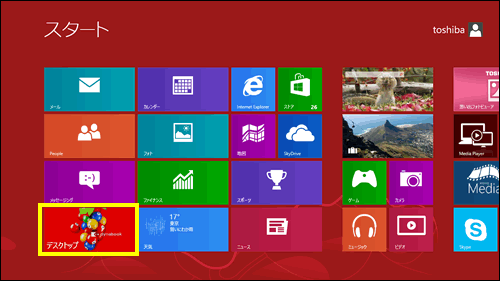 (図1)
(図1)
- デスクトップ画面が表示されます。通知領域の[dynabook TV Center]アイコン
 をクリックし、表示されるメニューから[Webブラウザ(番組表)開く]をクリックします。
をクリックし、表示されるメニューから[Webブラウザ(番組表)開く]をクリックします。
※通知領域にアイコンが表示されていない場合は、 をクリックしてください。
をクリックしてください。
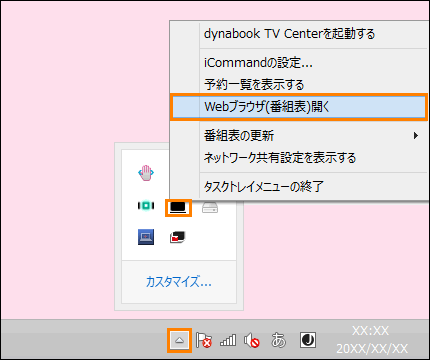 (図2)
(図2)
- 「Internet Explorer」が起動し、番組表が表示されます。予約したい番組の
 ボタンをクリックします。
ボタンをクリックします。
※[iEPGデジタル]ボタンが表示されない場合は、番組表内の”iEPG切り替え”項目で[iEPGデジタル]を選択してください。
 (図3)
(図3)
- 「番組予約」画面が表示されます。予約内容を確認し、[OK]ボタンをクリックします。
※ご使用のモデルによって表示される内容は異なります(下図はREGZA PC D732/V9Hの場合の例です)。
※”画質”については<補足:画質について>を参照してください。(地上波放送対応モデルは[DR]のみ対応しています。)
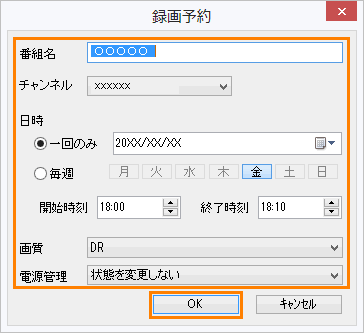 (図4)
(図4)
- これで録画予約ができました。
続けて他の番組も予約する場合は、手順3~4を繰り返してください。
インターネット上の番組表(iEPG)から録画予約する操作は以上です。
<予約した内容を確認する方法>
- デスクトップ画面で通知領域の[dynabook TV Center]アイコン
 をクリックし、表示されるメニューから[予約一覧を表示する]をクリックします。
をクリックし、表示されるメニューから[予約一覧を表示する]をクリックします。
※通知領域にアイコンが表示されていない場合は、 をクリックしてください。
をクリックしてください。
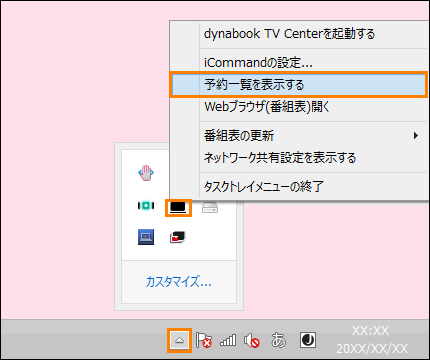 (図5)
(図5)
- 「dynabook TV Center タスクトレイ」画面が表示され、予約一覧が表示されます。上記手順で予約した内容が表示されていることを確認してください。
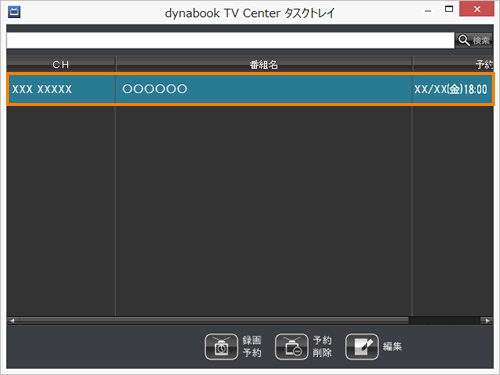 (図6)
(図6)
【メモ】
- 「dynabook TV Center」の番組表またはインターネット番組表(iEPG)/iCommandから録画予約を行なうと、番組追従機能(予約後に番組の放送時間が変更されても追従して予約を変更する機能)が有効になります。
- 3波ダブル対応モデル(2つのTVチューナーを搭載しているモデル)では、同時刻に2つの番組まで予約することができます。使用するチューナーを選ぶことはできません。
- 本製品は省電力状態やシャットダウンした状態からの予約録画に対応しております。
省電力状態やシャットダウンした状態からの録画予約をしたいときは、予約設定完了後にWindowsを終了させてください(省電力状態またはシャットダウンした状態に移行してください)。
また、「初期設定ウィザード」でWindowsのユーザー名とパスワードを入力していないときは、[014163:「dynabook TV Center」省電力状態やシャットダウンした状態から録画予約するための設定]を参照してWindowsのユーザー名とパスワードを設定してください。
補足:画質について
3波ダブル対応モデル、3波対応モデルでは録画するときの画質を変更することができます。設定できる画質は下表のとおりです。
※地上波放送対応モデルは[DR]のみ対応しています。
| 録画品質 | ビットレート | 解像度 | データ形式 |
|---|---|---|---|
| DR | - | 変換なし | MPEG2-TS |
| AF | 12Mbps | 変換なし | H.264 |
| AN | 8Mbps | 変換なし | H.264 |
| AS | 6Mbps | 変換なし | H.264 |
| AL | 4Mbps | 変換なし | H.264 |
| AE | 1.2Mbps | SD | H.264 |
| M1 | 4Mbps | HD:1280×720 SD:720×480 | H.264 |
| M2 | 1.2Mbps | 640×360 | H.264 |
関連情報
- 「dynabook TV Center」の番組表では、インターネットに接続していないときでも録画予約することができます。方法については、以下のリンクを参照してください。
[014143:「dynabook TV Center」番組表から録画予約する方法(リモコン操作)]
[014144:「dynabook TV Center」番組表から録画予約する方法(マウス操作)]
- 現在見ている番組を録画する方法は、以下のリンクを参照してください。
[014141:「dynabook TV Center」見ている番組を録画する方法(リモコン操作)]
[014142:「dynabook TV Center」見ている番組を録画する方法(マウス操作)]
- 録画した番組を再生する方法は、以下のリンクを参照してください。
[014146:「dynabook TV Center」録画した番組を見る(再生する)方法(リモコン操作)]
[014147:「dynabook TV Center」録画した番組を見る(再生する)方法(マウス操作)]
- 録画した番組をメディアにコピー/ムーブする方法は、以下のリンクを参照してください。
[014148:「dynabook TV Center」録画した番組をブルーレイ/DVDへダビング(コピー/ムーブ)する方法]
[014150:「dynabook TV Center」録画した番組をSDカードへダビング(コピー/ムーブ)する方法]
以上
